¡Conoce la temperatura de tu hogar desde cualquier lugar con Arduino Cloud!
Componentes y suministros
 |
| × | 1 | |||
 |
| × | 1 | |||
 |
| × | 1 | |||
 |
| × | 1 | |||
 |
| × | 1 |
Aplicaciones y servicios en línea
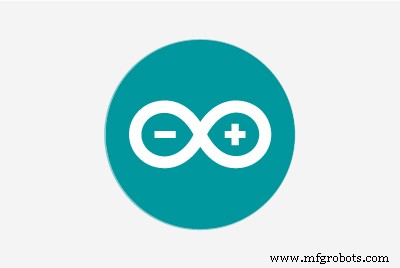 |
| |||
 |
|
Acerca de este proyecto
En este proyecto, le mostraré una manera fácil de ver la temperatura de su casa desde cualquier lugar, ¡usando un TMP36, Arduino Yun Shield y Arduino Cloud!
Cómo hacerlo
La construcción es realmente fácil. Primero deberá colocar el Yun Shield en su Arduino de elección, luego conectar el TMP36 a 5v y GND, y conectar el pin de señal a A0.
Configuración de Arduino Cloud
Deberá ir a cloud.arduino.cc y crear algo nuevo y llamarlo TempPanel. Luego cree una nueva propiedad y llámela Temp. Establezca el tipo como Fahrenheit o Celsius, y luego, para la política, elija "Actualizar cuando cambie el valor".
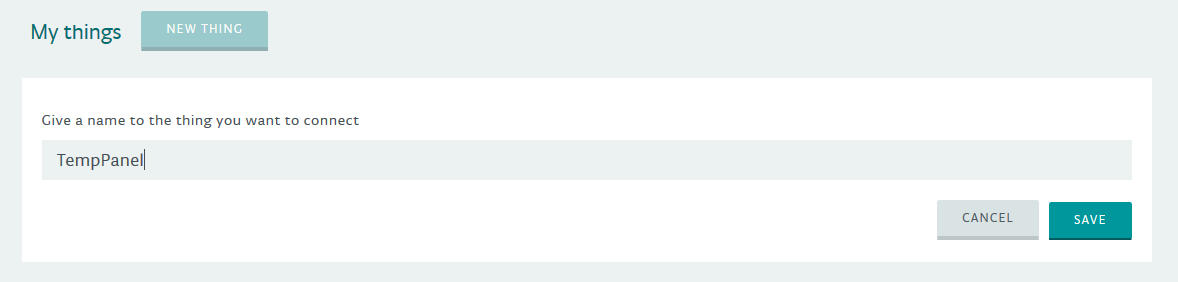
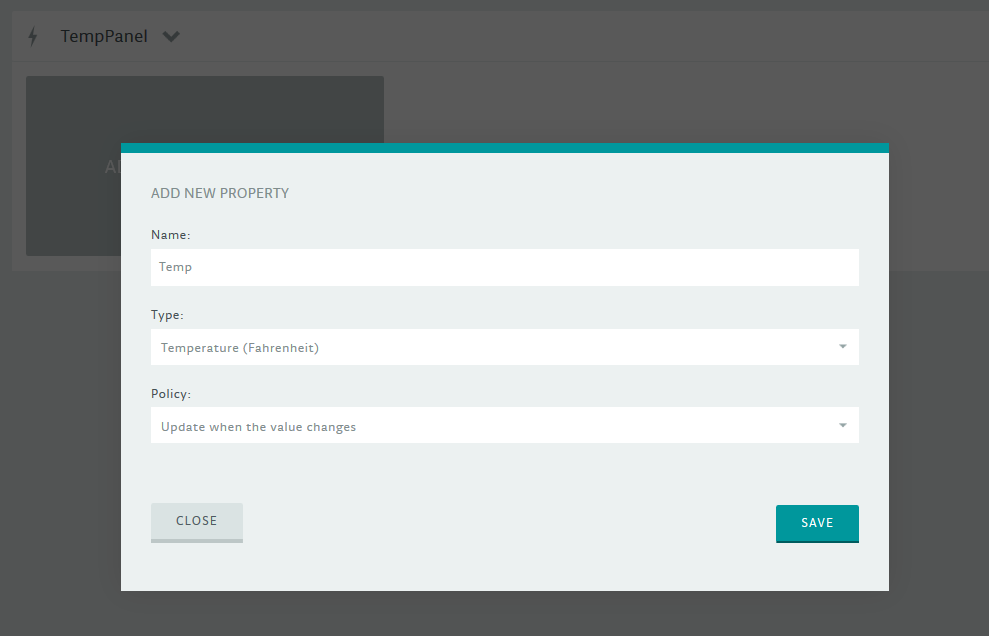
El código
En el código, enviamos los valores de TMP36 a Arduino Cloud, sin embargo, a veces puede ser molesto incluir el código para convertir los valores analógicos a una escala de temperatura en cada boceto que tiene un TMP36, así que escribí una biblioteca que lo hace para usted! (Necesitará instalar esto) Puede descargarlo desde el administrador de la biblioteca de Arduino, simplemente busque "TMP36" y debería ser el único, por mí (Isaac100). Puede obtener más información al respecto en la página de Github. También necesitará instalar la biblioteca Arduino Cloud.
Proporciono un boceto a continuación, pero primero deberá realizar algunas ediciones. En esta línea:
const char userName [] ="Nombre de usuario"; Ingrese su nombre de usuario de Arduino. En estas líneas:
const char thingId [] ="thingID"; const char thingPsw [] ="thingPsw"; Ingrese su Thing ID y contraseña, que puede encontrar haciendo clic en la pestaña de información en Arduino Cloud (parece un engranaje). En estas líneas:
//TempPanel.addProperty("Temp ", TEMPERATURE_F, R); // Descomentar para Fahrenheit //TempPanel.addProperty("Temp ", TEMPERATURE_C, R); // Descomentar para Celsius Descomente la primera o la segunda línea para determinar qué escala de temperatura utilizar. Haz lo mismo aquí:
// float temp =myTMP36.getTempF (); // Descomentar para Fahrenheit // float temp =myTMP36.getTempC (); // Descomentar para Celsius Sube el código y, si todo funciona bien, en Arduino Cloud debería aparecer un mensaje que diga "TempPanel está en línea" y deberías ver la temperatura.
Las imágenes de House y TMP36 son CC BY-SA
Código
Temperatura de nube de Arduino
Biblioteca TMP36
https://github.com/Isaac100/TMP36/Proceso de manufactura
- Advantech lleva la computación acelerada desde la nube al borde con NVIDIA
- Únase al IOT con su estación meteorológica - CWOP
- Creación de una red de sensores inalámbricos en su hogar
- Inicio / Sistema de Monitoreo de Hotel con Controles Automatizados
- Juego de giroscopio Arduino con MPU-6050
- Capturando las gotas de agua con Arduino
- Ayude a su empresa a recuperarse de una pandemia con el crédito fiscal para I + D
- Unopad - Controlador MIDI Arduino con Ableton
- Sensor de obstáculos simple con Arduino
- Controla tu LED con Cortana
- Encontrar la combinación adecuada con su tecnología de software de fabricación en la nube



